Como inserir informações sobre o evento na página do evento
Olá, organizador (a)!
Siga as orientações abaixo para inserir informações sobre o evento na página do evento:
1. Dentro do painel do seu evento, clique no menu Página do evento.

2. As configurações são feitas em seções. Sempre que terminar de configurar uma seção, salve as informações clicando em Salvar e, em seguida, passe para a próxima.
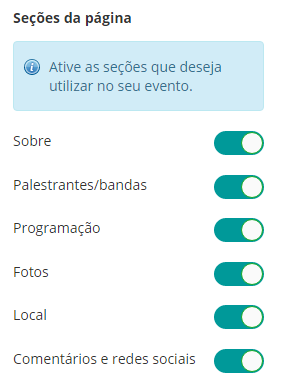
3. Sempre que terminar de configurar uma seção, salve as informações clicando em Salvar, depois passe para a próxima seção.
4. Você pode ir visualizando como está a página do seu evento durante a edição. Basta clicar em Pré-visualizar na lateral direita. Configure todas as etapas e, ao final, se aprovar o resultado, clique em Publicar.

5. Por padrão, o evento fica Offline até que seja ativado (Online). Após publicar as configurações, deixe seu evento Online para divulgar e receber inscrições.
Nota: O botão Offline/Online define se a página do evento estará disponível ou não para os usuários.
Exemplo de uma página Offline ao tentar acessá-la:
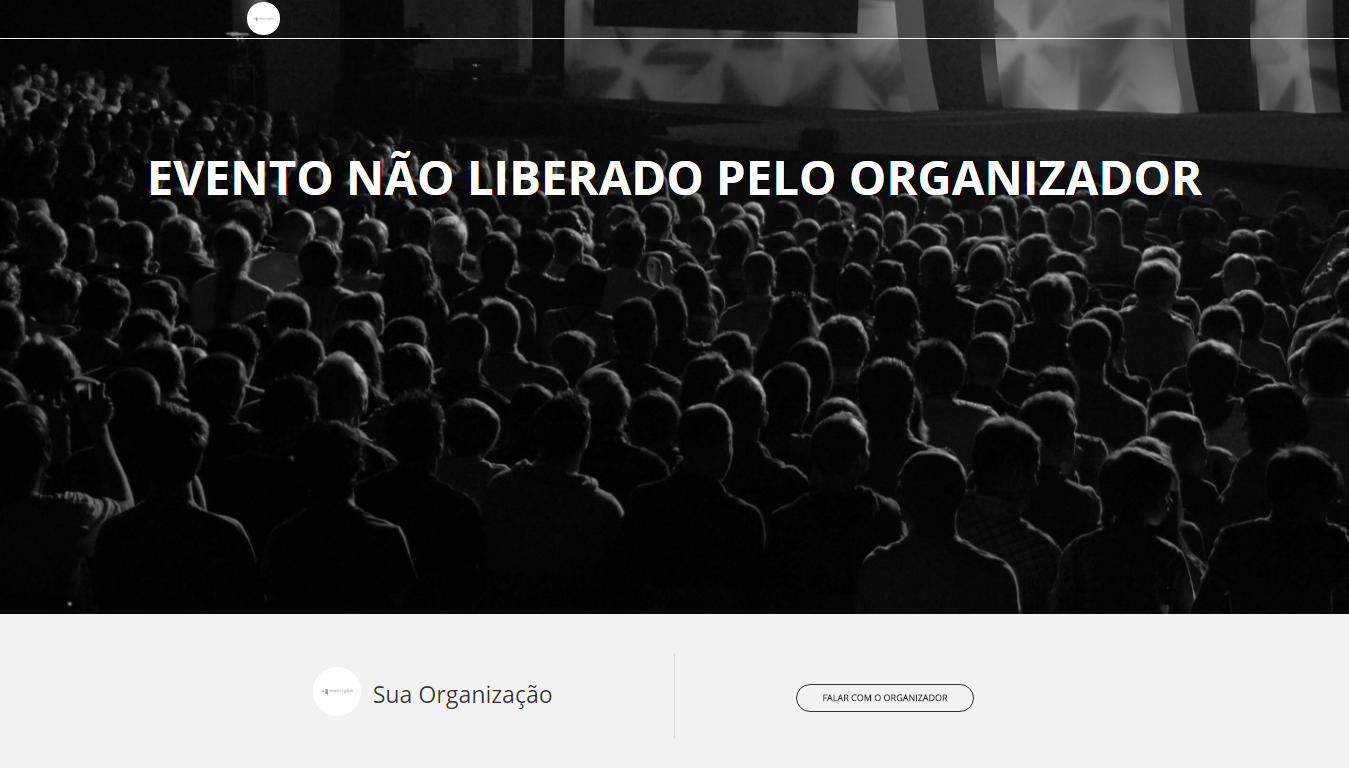
Nota: O botão Pré-visualizar, assim como o botão Publicar, são ativados somente depois que a seção é salva. Sempre que inserir novas informações, clique no botão Salvar.
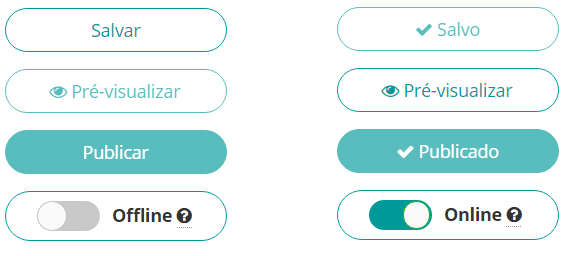
Nota: Todas os campos com * são obrigatórios. O botão Salvar só será habilitado se as informações obrigatórias estiverem preenchidas.
1. Capa
Escolha uma imagem de capa (da nossa base ou do seu computador). A resolução mínima recomendada para a imagem é de 1920x1080 e os tipos de arquivos aceitos são: jpg, jpeg e png.
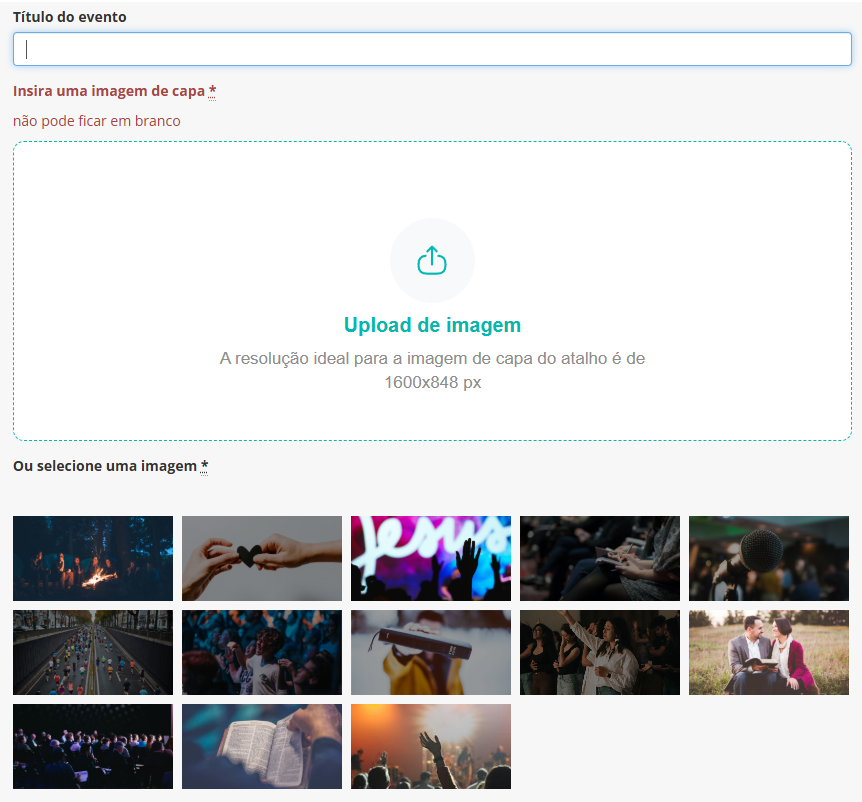
Se a imagem de capa for escolhida em seu próprio aparelho, ela pode ser ajustada com as ferramentas disponíveis:
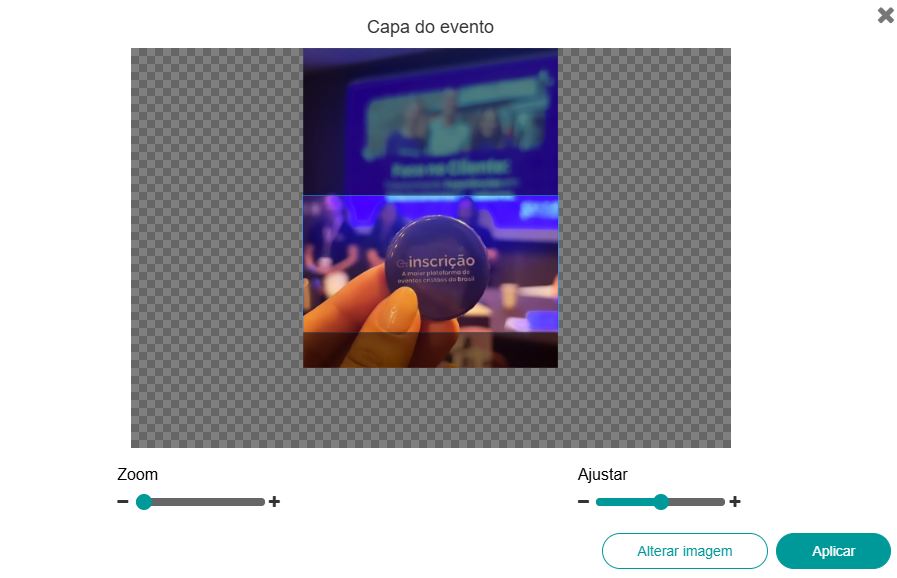
Nota: Caso não seja inserida nenhuma informação em "Título do evento", o botão de inscrição ficará abaixo da imagem:
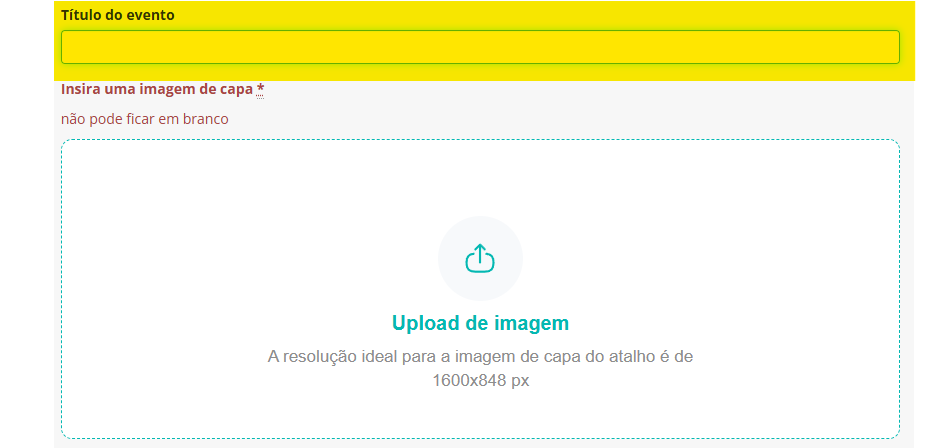
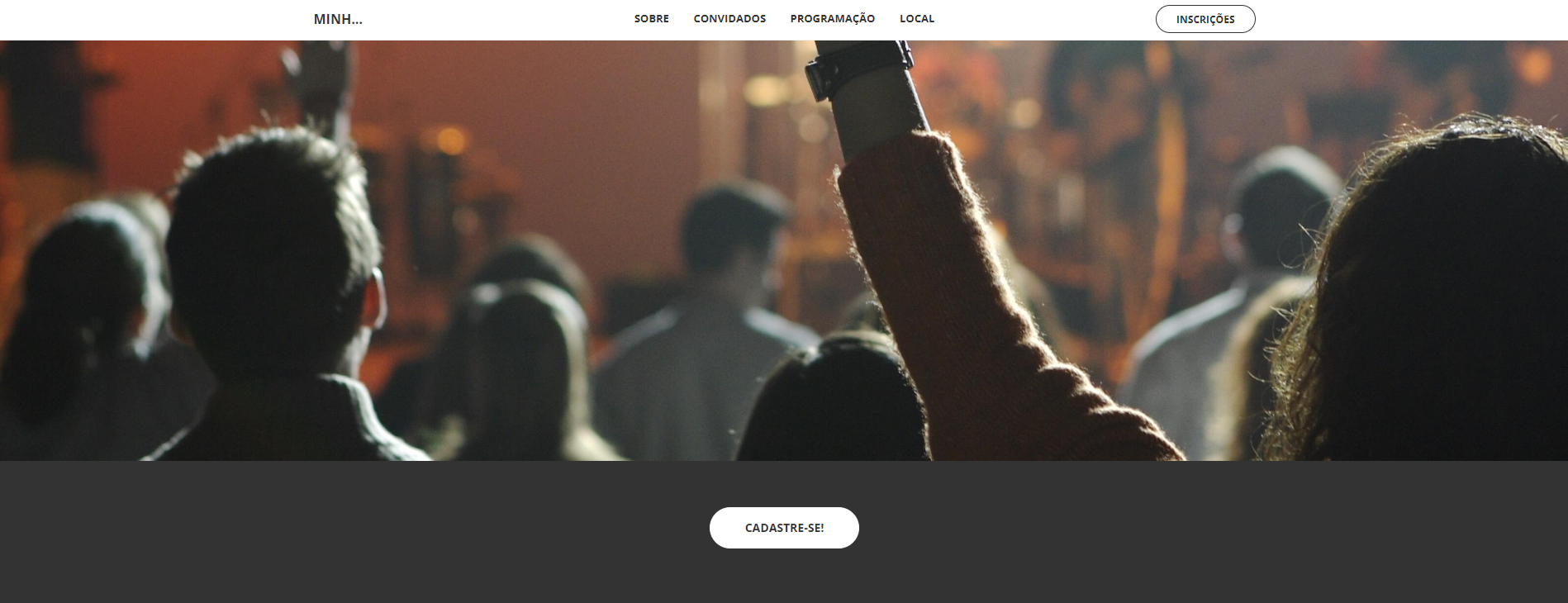
Nota: Caso seja inserida alguma informação em "Título do evento", o botão de inscrição ficará em cima da imagem de capa:
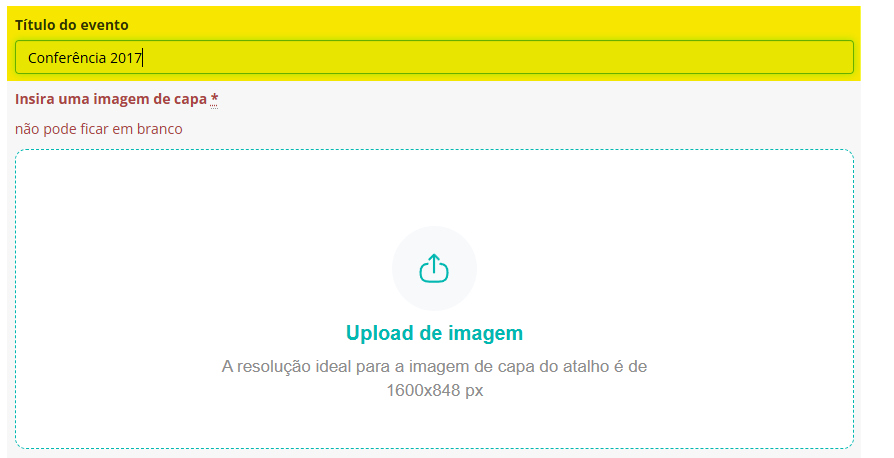

Nota: não há um tamanho único ideal para a foto, mas recomendamos as resoluções 1860x720 ou 3720x1440.
Nota: caso a imagem escolhida apareça desconfigurada como no exemplo abaixo, recomendamos que limpe o cache do navegador e retorne à plataforma para inserir a imagem de capa novamente.
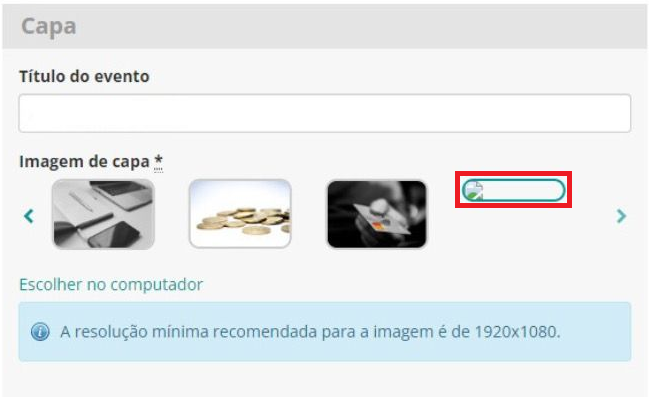
2. Sobre
Adicione uma breve descrição do evento de forma personalizada. Escolha a cor de fundo da página do seu evento, a fonte e a cor da letra do texto. É possível também adicionar links e um vídeo para a divulgação do evento.
Nota: a URL do vídeo deve ser do YouTube ou do Vimeo.
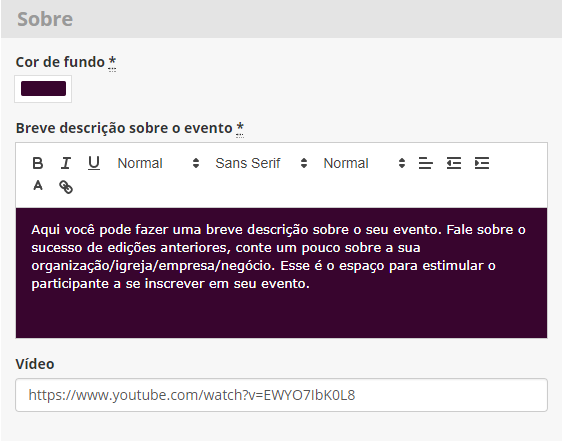
3. Palestrantes/bandas
Clique no botão + para adicionar as atrações do seu evento. Para excluir uma atração, clique no ícone da lixeira e para adicionar uma nova atração clique no botão +.
Nota: Por padrão, a seção vem nomeada como Palestrantes, mas é possível personalizar, ok? ;)
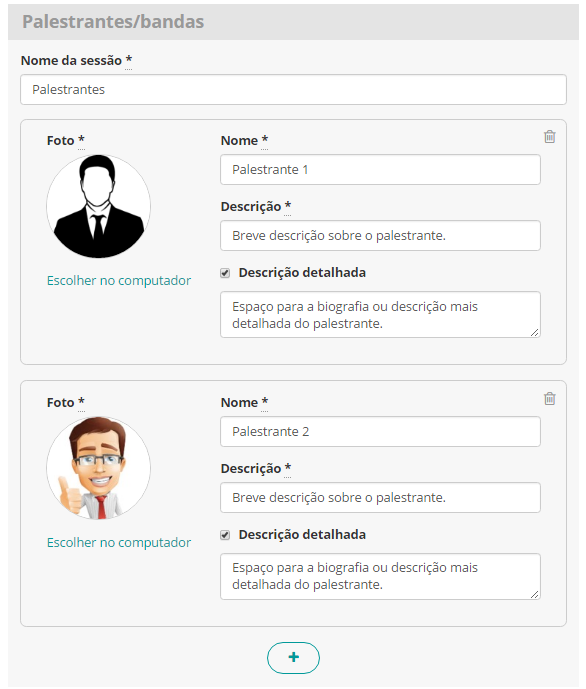
4. Programação
Clique no botão + para adicionar o primeiro dia do seu evento. Clique no calendário para selecionar a data e depois clique em Adicionar atividade para o mesmo dia.
Para adicionar novos dias na programação, clique no botão + novamente.
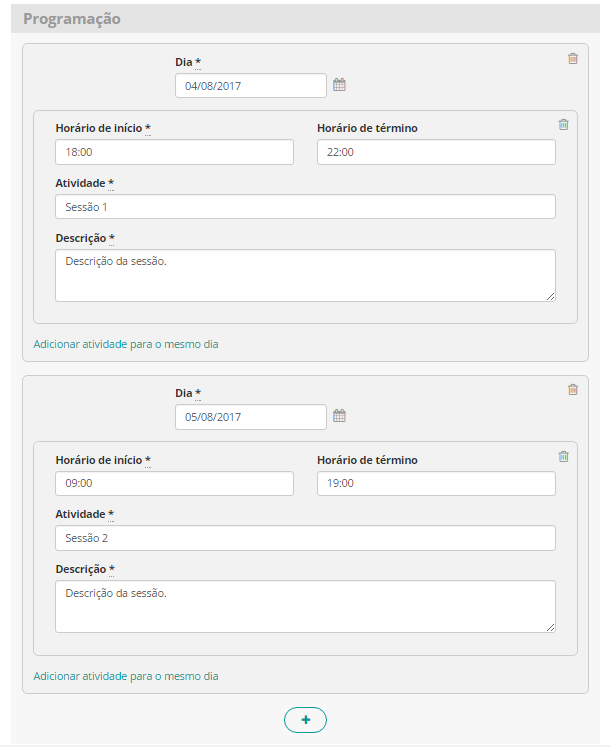
5. Fotos
Clique no botão + para adicionar uma foto/imagem.
Neste espaço você pode inserir a logo dos seus patrocinadores e parceiros, pode também inserir fotos do local do evento ou outras imagens que desejar divulgar sobre o seu evento.
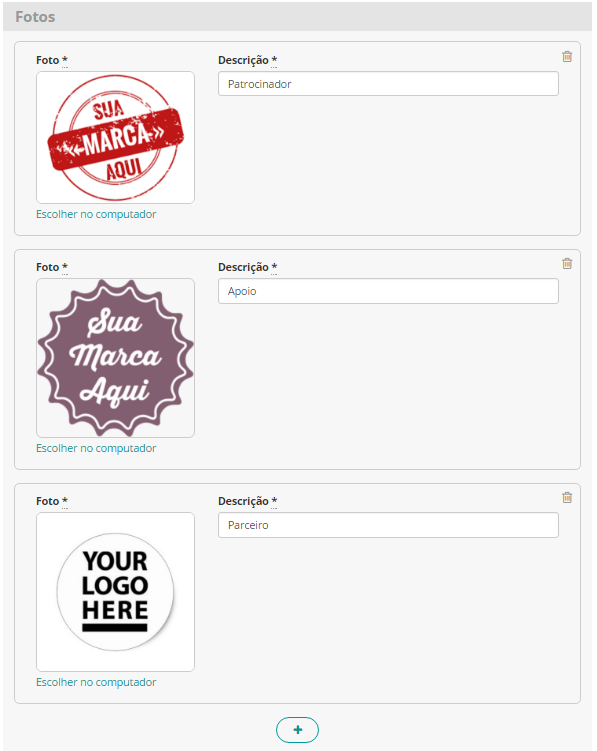
Nota: O limite de fotos a serem inseridas nessa seção é 9.
6. Local
É possível buscar de duas maneiras o local do evento:
- A primeira é inserindo o nome do local do evento (espaço/estabelecimento).
- A outra é procurando no mapa. Nessa opção, é possível buscar pelo endereço ou pelo nome do espaço/estabelecimento. Não se esqueça de clicar no botão Aplicar para salvar o endereço inserido.
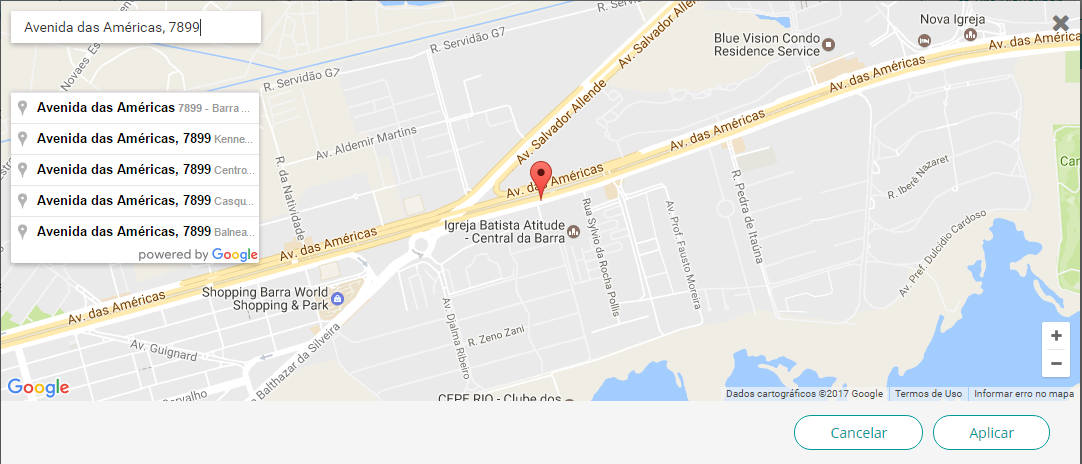
Nota: Caso o endereço não seja localizado, você pode inserir manualmente.
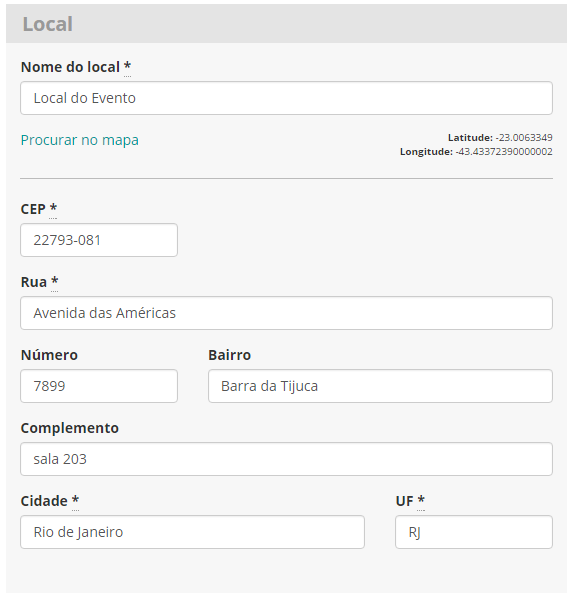
9. Comentários e redes sociais
Você pode ativar os comentários no evento para que os participantes possam interagir. Comentários sobre a expectativa em relação ao seu evento são sempre positivos. Além disso, você pode disponibilizar as redes sociais da sua organização/empresa ou do próprio evento. ;)
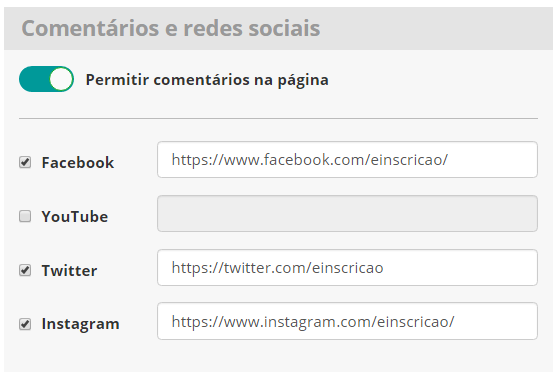
Viu como é simples criar seu evento? :)
